![]()
今天,小子要来分享的是Windows下一款人工智能图片无损放大软件——Topaz Gigapixel AI ,它使用深度学习技术,可以实现图片无损放大,使低分辨率图片转换成高分辨率、高质量的图片,还能够自动弥补图片损失的细节,增强画质。小子这次带来的是7.2.0版本。
Gigapixel AI是第一个也是唯一一个使用人工智能功能扩展图像的桌面应用程序,同时添加自然细节以获得惊人的效果。
![]()
增强羽毛的质地
羽毛通常很难正确增强;它们需要在不同的地方既锋利又柔软,才能看起来很自然。虽然这对于正常的放大方法来说很困难,但Gigapixel AI知道如何以可信的方式增加羽毛细节。
改善毛皮质地和锐度
毛皮是另一个棘手的主题,因为超精细的细节具有不同的宽度和纹理。在放大动物时,Gigapixel AI会添加可信的毛皮细节和纹理,同时在适当的位置保持散景,以获得您在上面看到的各种效果。
更高分辨率的景观
风景通常看起来不自然,没有精细的细节。千兆像素AI可以从现有细节中添加可信的纹理,并显着提高风景的图像质量。
更详细的城市景观
人造建筑往往比自然界有更直、更清晰的线条。Gigapixel的特殊“Lines”AI模型专门针对架构和对象进行了训练,以获得更好的结果。
晶莹剔透的升频,无块状伪像
正常的升频技术会产生模糊和块状的伪像,你可以在上面看到,但Gigapixel AI可以清晰地解析边缘,几乎没有伪像,以获得更自然的结果。
修复低分辨率图像中的极端像素化
虽然Gigapixel AI最适合以中等或高质量开头的输入图像,但它也可以在极低质量和压缩的图像上创造奇迹。除了提高分辨率外,“非常压缩”模型还会自动删除JPEG压缩伪像,应用降噪,并以自然的方式锐化输出。
小子简单说明下Topaz Gigapixel AI的特点:
能力
想想只有昂贵的50MP中画幅相机才能提供大尺寸,高质量的图像?现在,您可以使用标准的DSLR / Mirrorless相机创建100MP甚至1,000MP的照片!
您是否希望使用智能手机拍摄的照片质量更高? A.I.Gigapixel™可以将它们转换为100MP大小和16位质量,看起来它只能来自DLSR相机
灵活性
拍完照片后需要更大的灵活性?通常,缺乏分辨率会阻止您裁剪图像以使其恰到好处。使用A.I.Gigapixel™,您可以裁剪照片,然后只需将其放大到所需的尺寸即可
需要做大幅面打印,但只能使用小图像吗?增加尺寸时不要失去质量。现在,您可以以300DPI打印6英尺(1.8米)高的照片
足智多谋
你有一个项目需要高质量的大图像,但你所拥有的只是旧的低分辨率镜头。让A.I.Gigapixel™为他们提供新的尺寸和细节
像许多人一样,你的图书馆包含各种来源,如扫描,无人机镜头,视频帧捕获,下载的股票摄影,搜索引擎图像等。不要因为你没有高分辨率的东西而被阻止 – 制作一切正常。
小子简单说明下Topaz Gigapixel AI 7.2.0 版本的更新内容:
更新日志
– 为恢复预览添加补丁叠加
– 添加了色彩空间和色彩管理改进
– 添加新的恢复速度模型
– 改进了低分辨率v2模型
– 允许将新模型添加到比较视图中
– 添加了可折叠和可扩展的文件列表
– 添加了比较视图模型消除
– 在自动模式下建议低分辨率版本2而不是版本1
– 删除了低分辨率v2“Beta”标签
– 在拆分视图和侧视图中添加了模型名称以进行捕获
– 增加打开文件列表中的复选框鼠标区域大小
– 更新尺寸弹出窗口以显示PPI和输出大小(英寸/厘米)
– 将鼠标悬停在文件列表中的输出大小上时,显示文件的维度弹出窗口
– 禁用导致预览控件关闭屏幕的恢复预览大小
– 比较模型时,在右键单击菜单上禁用“关闭图像”
– 更新的捕获按钮图标
– 修复了比较视图中的平移在Windows上不起作用的问题
– 修复了缩放断点不低于适合缩放的问题
– 修复了使用空格键在原始图像和增强图像之间偶尔快速切换的问题
– 修复了不滚动的导出设置
– 修复了“续订许可证”文本因字体颜色而不可见的问题
已知问题
我们的团队正在考虑在未来的补丁版本中修复以下项目:
– 一些用户在单色和灰度文件方面遇到问题
– 一些用户在某些图像上使用人脸恢复时遇到“鬼脸”的问题
系统版本要求:Windows 10 或更高。







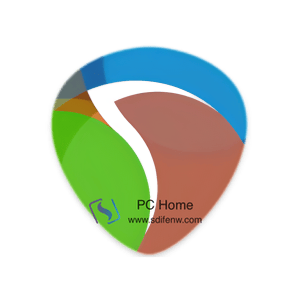












暂无评论内容